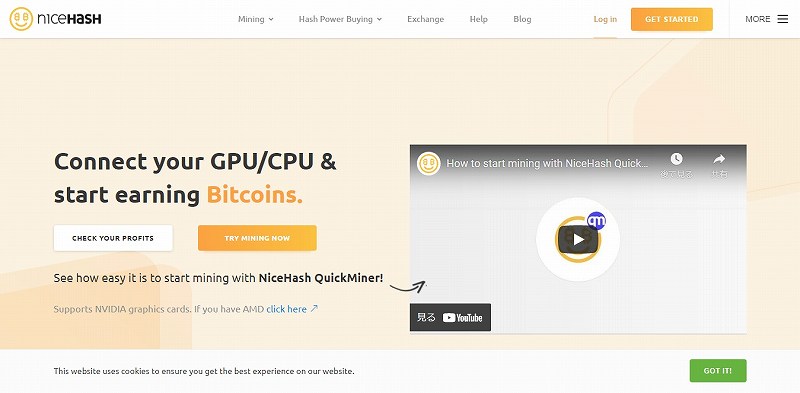【仮想通貨】Ledger Nano S でEOSを管理するには?

2018年6月、EOSがメインネットに移行しました。
テストネットではイーサリアムのブロックチェーン上で動いていましたが、独自のブロックチェーンが構築されました。
EOSのブロックチェーン上ではEOSの分散型アプリケーション(dApps)が動きます。
それまでEOSはイーサリアム上のERC-20トークンでしたが、これでEOSプラットフォーム上のトークンとなりました。
ERC-20トークンであれば My Ethet Wallet で保管できましたが、専用のウォレットを用意する必要がでてきました。
この記事では、ハードウェアウォレット「Ledger Nano S」を使ってEOSを管理する方法について解説します。
Fairyウォレットの導入
まず Ledger Nano S 本体をパソコンに接続し Ledger Live を使ってあらかじめ本体にEOSアプリをインストールしておきます。
Fairyウォレットのダウンロード
つぎに、「Fairyウォレット」をパソコンにダウンロードします。
Fairyウォレットはウォレットという名前がついていますが、秘密鍵を保存する機能はありません。
ウォレットというよりEOSメインネットとのやりとりをするためのクライアントソフトです。
公式サイトからFairyウォレットをダウンロードします。
こちらが公式サイトです。(画面の日本語表示はGoogle Translater によるものです。)

公式ページを下にスクロールすると「リリース」が出てきます。OSにあわせてダウンロードします。
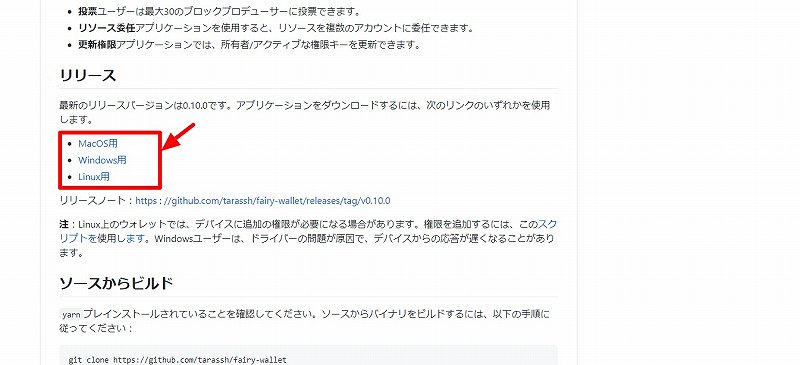
ダウンロードがおわったらフォルダを開き、exeファイルを実行してパソコンにインストールします。
Ledger Nano S をパソコンに接続
インストールが終わると、 Ledger Nano S をパソコンに接続してロックを解除するように表示されます。
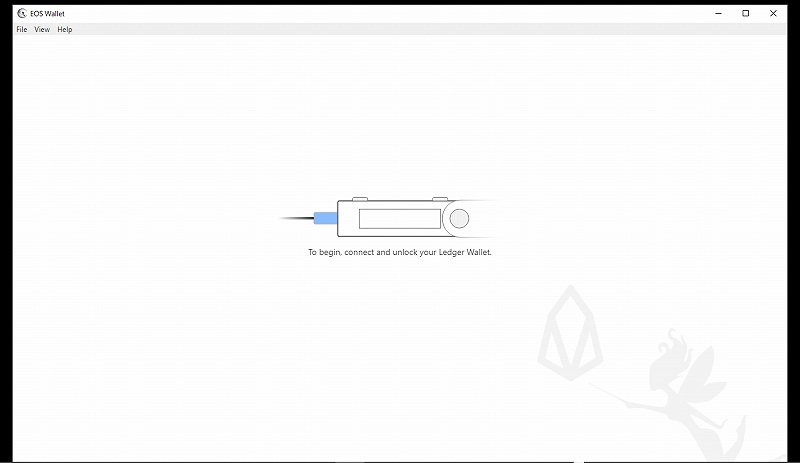
Ledger Nano S 本体のEOSアプリを開くように表示されます。
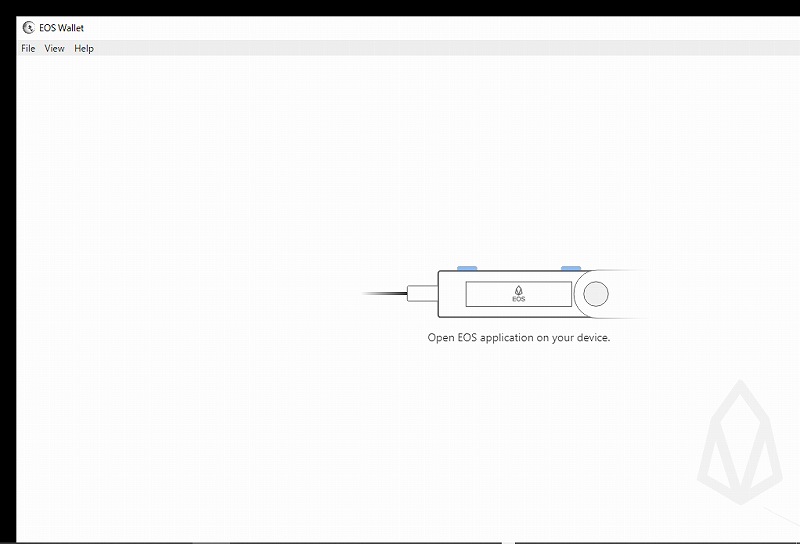
本体でEOSアプリを開くと、パソコン側のFairy Wallet は「 Node URL」 のインプット画面になります。
Node URL に、EOSメインネットと情報のやりとりをするためのエンドポイントを入力して「CONNECT」をクリックします。
エンドポイントは、公式ページの「リリース」のすこし下にある「メインネットに接続」で紹介されているポイントのいずれかを入力します。
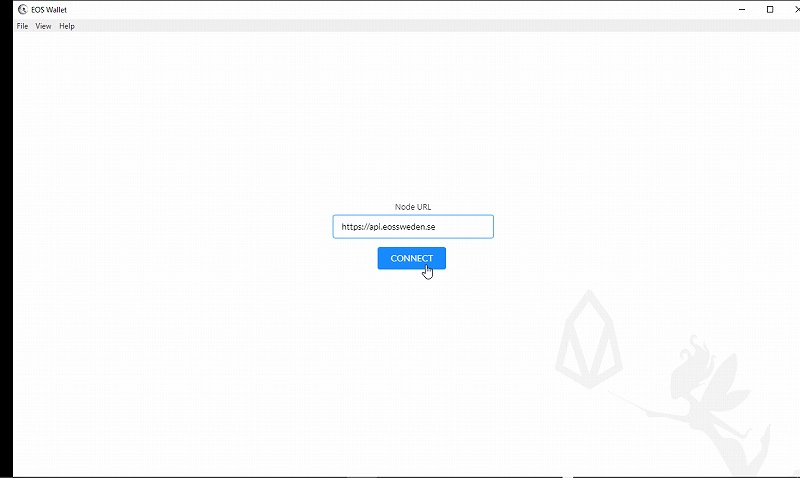
FairyウォレットにPublic Key を読込む
「Create Account」の画面になります。鍵マークをクリックします。
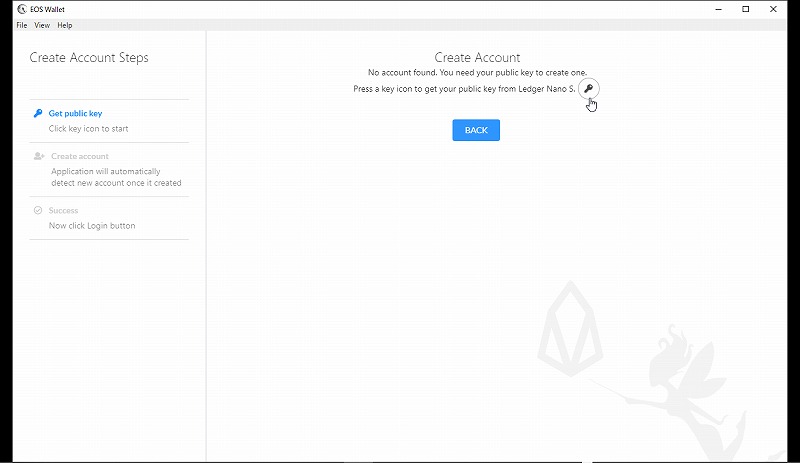
「Public Key(公開鍵)」を Fairy Walllet に読み込むために「VERIFY」をクリックします。
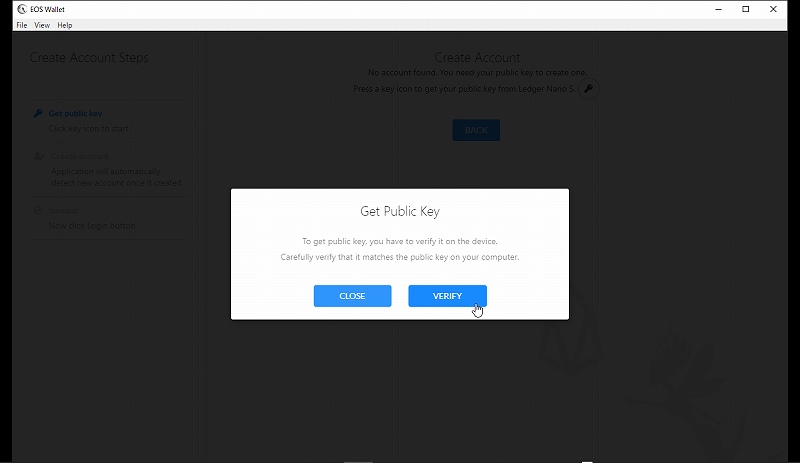
Fairy Wallet 画面に「Public Key(公開鍵)」が表示されます。
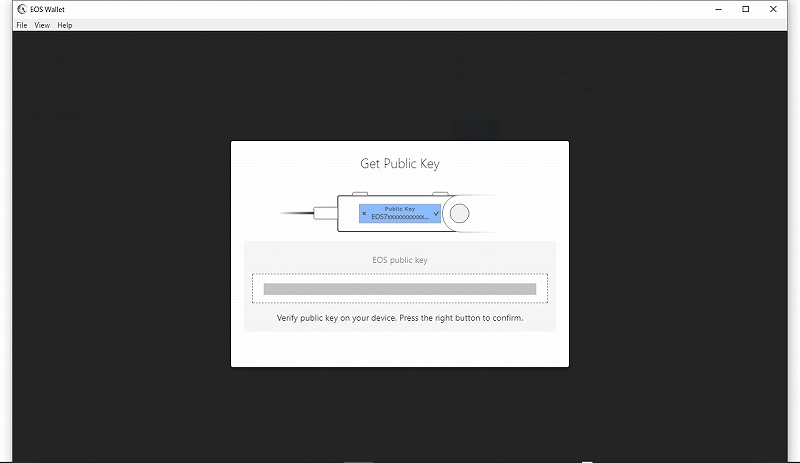
Ledger Nano S 本体の液晶画面に表示されている Public Key と一致していることを確認して、本体の右ボタンを押します。

「COPY」をクリックしてPublic Key をクリップボードにコピーします。
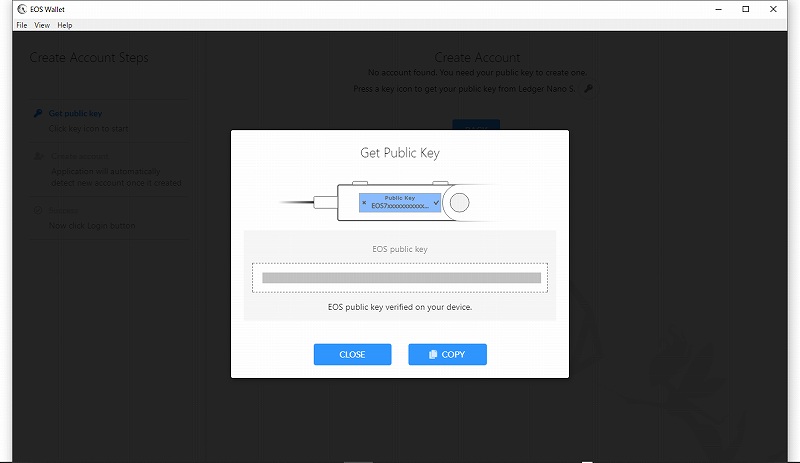
EOSアカウントの作成
ここからはEOSアカウントを作成します。アカウント作成は有料です。
作成サイトが3つ表示されていますが、ここでは仮想通貨で支払いでき、もっとも安価に作成できる真ん中の「ZEOS」で作成します。
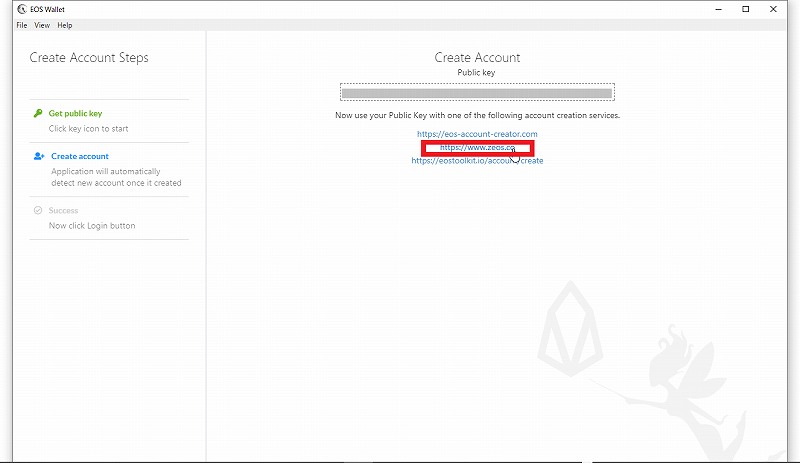
ZEOSでのEOSアカウント注文手順
アカウント名を12文字で入力し、「アカウントの可用性を確認する」をクリックします。
(ZEOS画面の日本語表示はGoogle Translater によるものです。)
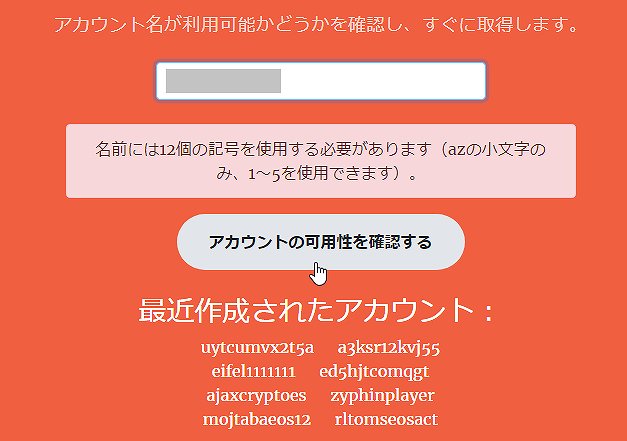
利用可能と出たので「アカウントを取得」をクリックします。
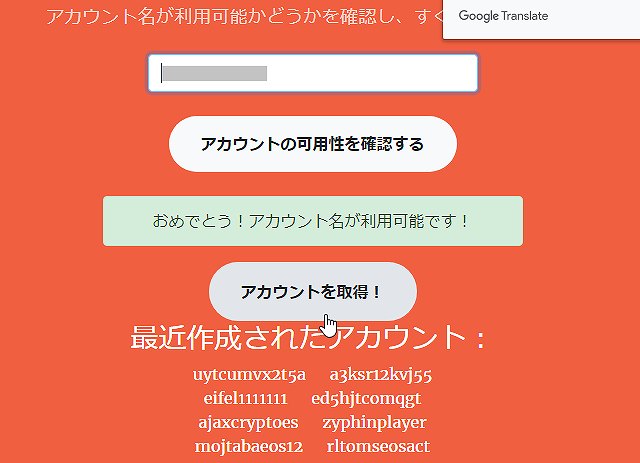
まだアカウントを持っていないので「サインアップ」をクリックします。
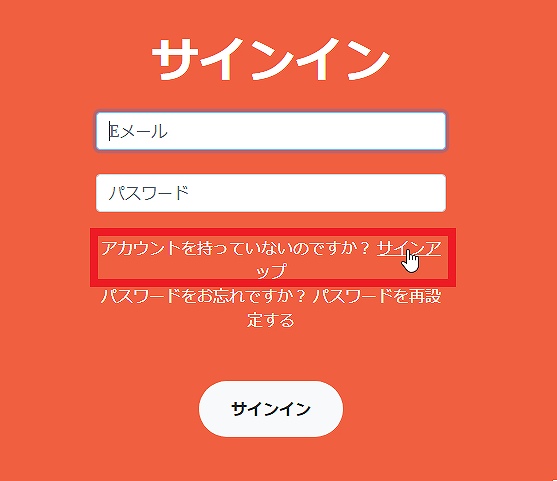
e-mailアドレスとパスワードを入力して「サインアップ」をクリックします。
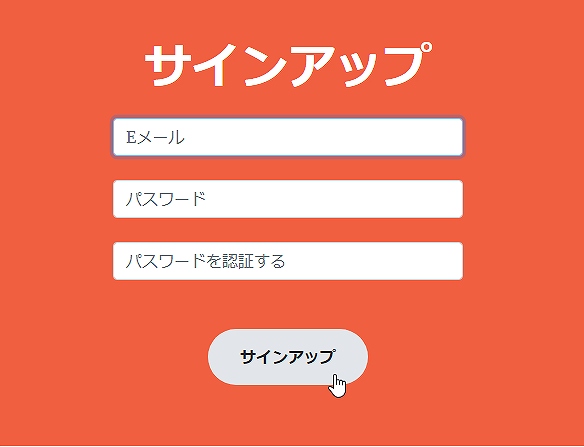
一番上に、最初に決めた12文字のアカウント名を入力。
2番目と3番目にはコピーした Public Key 貼り付けて、「注文を作成」(CREATE ORDER)をクリックします。
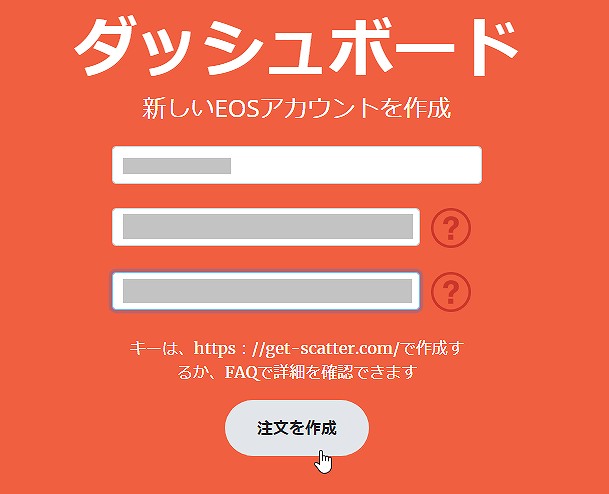
ZEOSでのEOSアカウント支払い手順
わたしはイーサリアムで支払います。「ALFACOINSで支払う」(PAY VIA ALFACOINS)をクリックします。
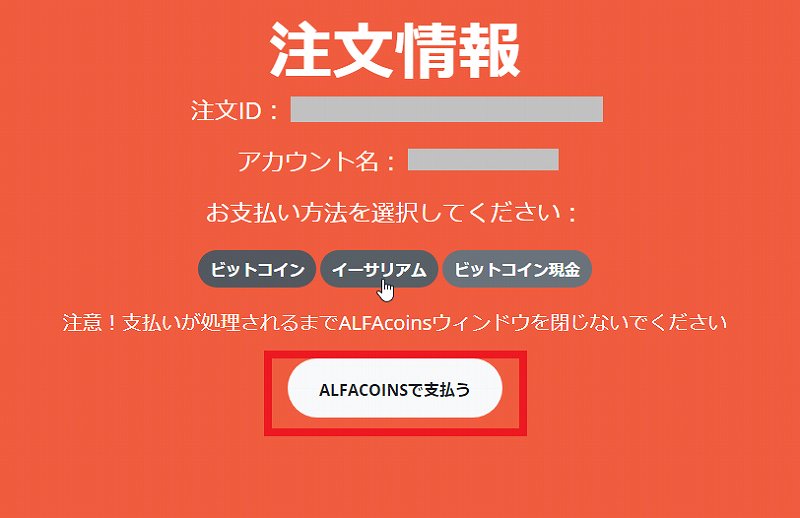
送金先のイーサリアムアドレスをコピーします。支払いは0.8ドルです。
残り時間が下に表示されていますので急ぎ送金します。
メールアドレスを入力して一番下の「イーサリアムで支払う」をクリックします。
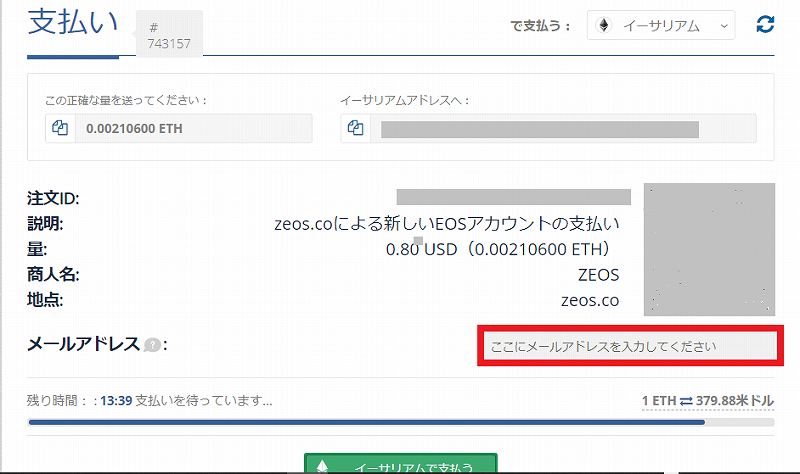
MetaMaskからイーサリアムの送金完了。
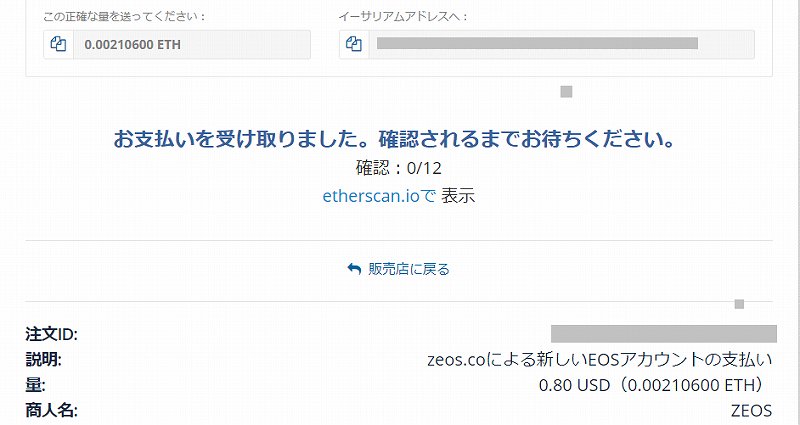
しばらくすると支払い完了のメールが届きます。
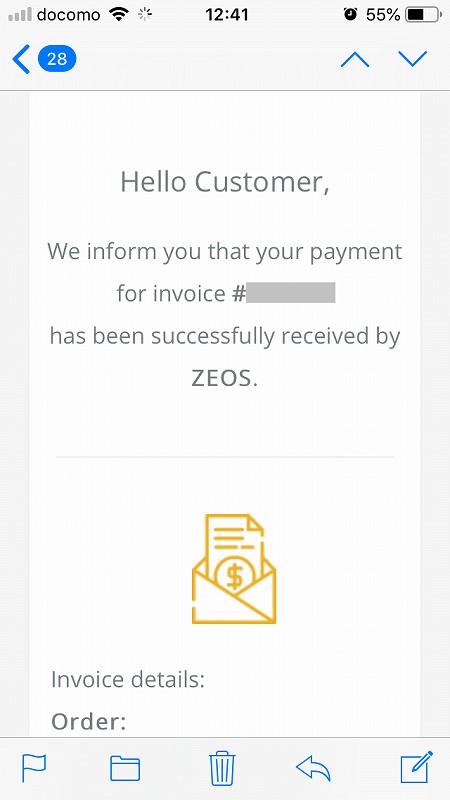
Ledger Nano S と Fairy ウォレット でEOSを管理
支払いが終わると、Fairy Wallet の画面にはアカウント名が表示されていますのでクリックします。
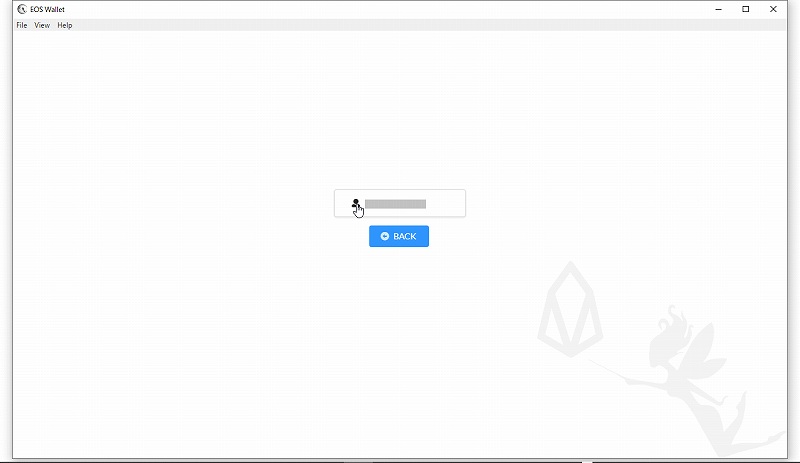
最初に「HISTORY」の画面が開きます。
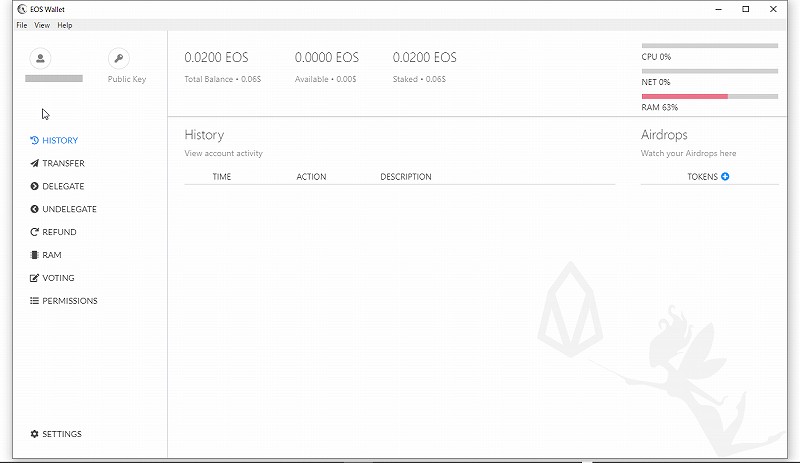
外部アドレスに送金する場合は「TRANSFER」メニューを開きます。
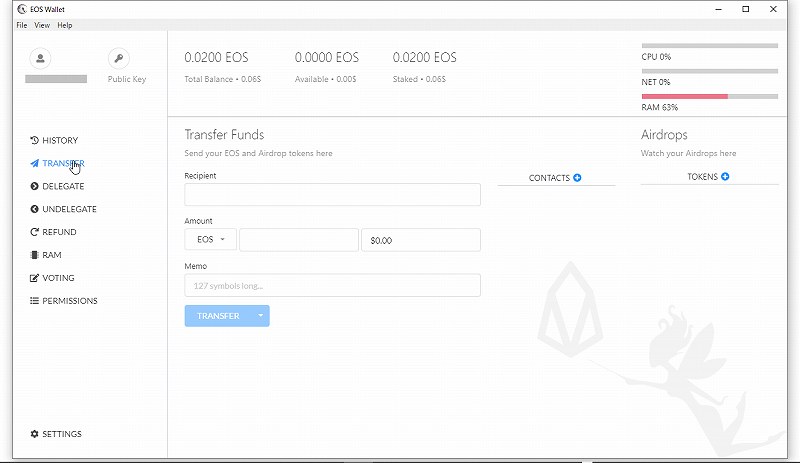
いつもセキュリティ意識を!
クライアントソフトを公式サイトからダウンロードするときは、偽サイトなどにひっかからないように注意が必要です。
仮想通貨は規制や監視が届きにくく、悪意のあるサイトやハッカーなどが存在していることを常に意識するようにしましょう。
インターネットにつながった状態では常に外部に情報が漏れる可能性があることを意識しましょう。
秘密鍵などの大切な情報をパソコンの中に保存したりデスクトップに置いておくなどはとても危険です。
大切な情報はオフラインでの保管、最小限のインターネットアクセスをつねに意識しましょう。
日常使用するパソコンのセキュリティ対策(ファイアーウォール、ウィルス対応など)をしっかりとやっておくのは言うまでもありません。
こちらの記事もあわせてどうぞ。